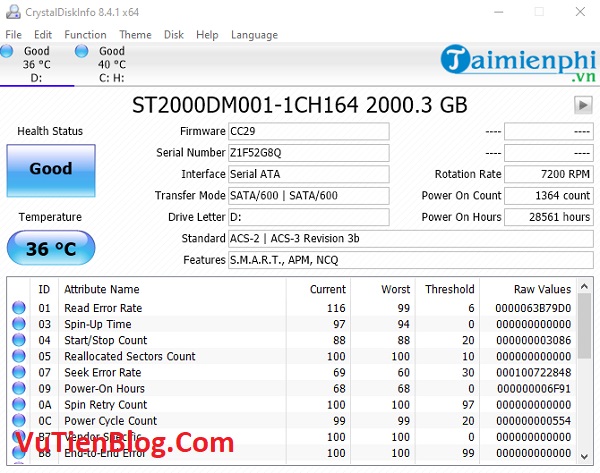
CrystalDiskInfo 8.4 cho phép bạn theo dõi tình trạng sức khỏe của các ổ đĩa cứng, bao gồm cả nhiệt độ hiện tại và S.M.A.R.T. thuộc tính. Chương trình cũng hiển thị thông tin phần cứng chi tiết cho từng ổ đĩa cùng với số sê-ri và các tính năng phần cứng được hỗ trợ. Các tính năng bổ sung bao gồm biểu đồ thống kê (được cung cấp bởi Flot), hỗ trợ cho ổ SSD, cảnh báo email tích hợp, cảnh báo khay hệ thống (khay hệ thống được gọi là “cư dân”) và hơn thế nữa.
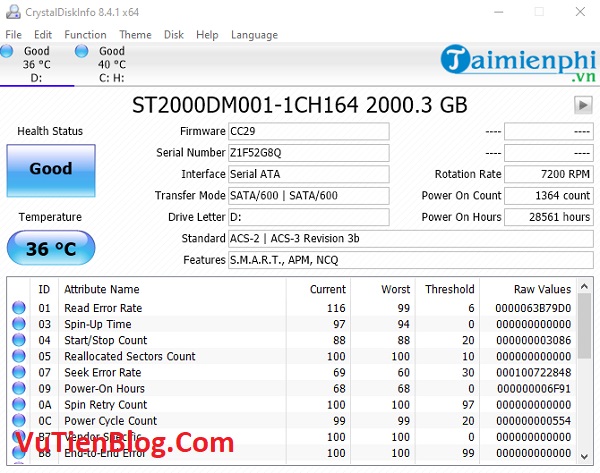
CrystalDiskInfo là tiện ích theo dõi sức khỏe ổ cứng / SSD. Nó hiển thị thông tin ổ cứng cơ bản (cũng là SSD và USB-HDD), theo dõi S.M.A.R.T. giá trị và nhiệt độ đĩa. Nó cũng sẽ hiển thị dữ liệu S.M.A.R.T dưới dạng danh sách để bạn có thể thấy vấn đề cụ thể mà ổ cứng có thể gặp phải. Nó cung cấp xếp hạng sức khỏe dựa trên trạng thái ổ SMART SMART của bạn, cộng với sẽ liệt kê nhiệt độ của nó, cho phép bạn xem ổ đĩa của bạn đang chạy nóng như thế nào. Khi các yếu tố khác nhau tiến đến ngưỡng nguy hiểm, CrystalDiskInfo sẽ cảnh báo bạn, cho bạn biết đã đến lúc tạo bản sao lưu trong khi bạn vẫn có thể.
Với kích thước tệp lớn hơn 5.85 MB, CrystalDiskInfo nhỏ gọn nhưng vô cùng mạnh mẽ. Chương trình này tương thích với gần như tất cả các phiên bản Windows, từ 2000 trở lên, bao gồm 2003, 2008, XP, Vista và 7. Trước khi quá trình cài đặt kết thúc, bạn có thể được hỏi liệu bạn có muốn cài đặt thanh công cụ của bên thứ ba không. Bạn không phải chọn hộp để cài đặt phần mềm bổ sung nếu bạn không cần nó – để cài đặt CrystalDiskInfo; chỉ cần kiểm tra, tôi không muốn cài đặt và tôi sẽ tiến hành cài đặt.
Giao diện
Cửa sổ chính của giao diện người dùng CrystalDiskInfo được chia thành bảy menu con chính – tệp, chỉnh sửa, chức năng, chủ đề, bàn, trợ giúp và ngôn ngữ. Thoát khỏi ứng dụng phải được thực hiện thông qua menu tập tin. Menu chức năng là nơi chứa hầu hết các chức năng thực sự, cho phép bạn làm mới / tự động làm mới toàn bộ menu thông tin hoặc các mục tiêu cụ thể, quét lại ổ cứng, mở cửa sổ biểu đồ, ẩn các số liệu thống kê khác nhau và chọn tùy chọn loại nhiệt độ của bạn. Menu chức năng cũng cho phép bạn truy cập vào quản lý đĩa, tùy chọn trình quản lý thiết bị và cài đặt trạng thái sức khỏe, cũng như rất nhiều tính năng nâng cao khác.
Tải Crystal DiskInfo 8.4 Full
Download CrystalDiskInfo 8.4 Setup
Hướng dẫn cài đặt CrystalDiskInfo 8.4
Phần mềm miễn phí. Cài đặt bình thường
Video hướng dẫn cài đặt CrystalDiskInfo 8.4 Full
